Reklāma
Izmantojot visu, ko var jūsu tālrunis, vai esat kādreiz domājis par to, kā jūs varētu to izmantot ārkārtas situācijā? Sākot no mājas atrašanas līdz medicīniskās palīdzības saņemšanai, ir saprātīgi iestatīt ierīci tā, lai tā būtu labāk sagatavota ārkārtas situācijām.
Šeit ir svarīgi padomi un lietotnes, kuras varat izmantot, lai sagatavotu Android tālruni steidzamām situācijām.
1. Iespējot bloķēšanas režīmu

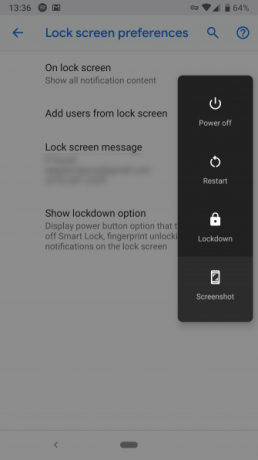
Viens no Android Pie jaunās iespējas 13 labākās Android 9.0 pīrāga funkcijas, kuras jums ir jāizmēģinaAndroid 9.0 Pie ir klāt, un tas piedāvā dažas satriecošas jaunas funkcijas. Piedāvājam pārskatu par aizraujošākajiem Android Pie uzlabojumiem. Lasīt vairāk ka Google pievienotais ir ērts drošības līdzeklis ar nosaukumu Lockdown. Izmantojot to, jūs varat uzreiz izslēgt dažus iestatījumus, kas varētu padarīt jūsu personas datus neaizsargātus pret nesankcionētu piekļuvi.
Ieslēdzot režīmu Lockdown, tiek atspējota pirkstu nospiedumu autentifikācija. Tas neļauj iebrucējiem vai tiesībaizsardzības iestāžu darbiniekiem piespiest jūs atbloķēt tālruni, kā arī slēpj paziņojumus bloķēšanas ekrānā.
Turklāt tas izslēdz Smart Lock - ērtības funkciju, kas atbloķē jūsu tālruni, atrodoties citas konfigurētas ierīces vai atrašanās vietas tuvumā. Vienīgais veids, kā izslēgt tālruni no bloķēšanas, ir manuāli ievadīt paroli vai PIN.
Tomēr pēc noklusējuma rīks netiek pagriezts, tāpēc jums tas jāaktivizē. Lai to izdarītu, dodieties uz Iestatījumi, ritiniet uz leju, līdz atrodat Drošība un atrašanās vieta, un tur pieskarieties Bloķēšanas ekrāna preferences. Iespējot Rādīt bloķēšanas opciju un jūs esat iestatīts. Tajā pašā izvēlnē, kurā varat to izslēgt, atradīsit iespēju tālruni ieslēgt bloķēšanas režīmā; vienkārši nospiediet un turiet barošanas pogu.
Ievietojot tālruni bloķēšanas režīmā, netiks nodrošināta pilnīga datu drošība, tas ir ātrs veids, kā izveidot sienu pret ikvienu, kurš var piespiest piekļūt jūsu tālrunim.
2. Atjauniniet informāciju par ārkārtas situāciju


Lai paramediķi (vai citi cilvēki) uzzinātu jūsu ārkārtas situāciju informāciju un kontaktinformāciju, operētājsistēmas Android komplektācijā ietilpst vietējā utilīta, kas šo informāciju ievieto bloķēšanas ekrānā. Protams, vispirms tajā jāpievieno nepieciešamie dati.
Par to dodieties uz Iestatījumi > Par telefonu > Informācija par ārkārtas situācijām. Tagad aizpildiet tādus būtiskus laukus kā vārds, asins tips, vai esat orgānu donors, alerģijas un ārkārtas kontakti. Lai skatītu saglabātos datus, bloķēšanas ekrānā pārvelciet uz augšu, piesitiet Ārkārtas, tad izvēlieties Informācija par ārkārtas situācijām.
Ņemiet vērā, ka šīs darbības var atšķirties atkarībā no tālruņa ražotāja. Ja nevarat atrast opciju minētajā sadaļā, mēģiniet to meklēt.
3. Iespējot ārkārtas brīdinājumus
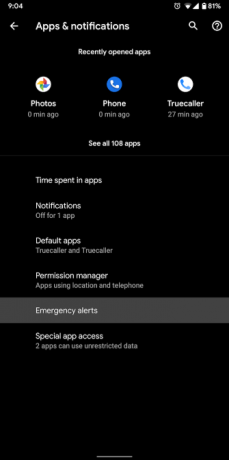
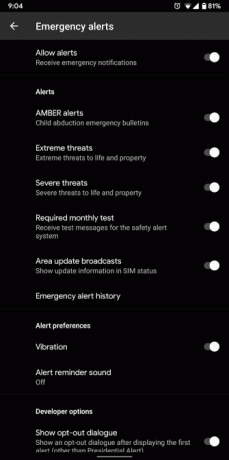
Ikreiz, kad jūsu reģionā ir potenciāli jauni draudi, Android var jums nosūtīt valdības izplatītas sabiedriskas pārraides. Lai gan parasti jūsu tālrunis ir iestatīts to saņemšanai pēc noklusējuma, jums par to jāpārliecinās.
Šī opcija ir atrodama sadaļā Iestatījumi> Lietotnes un paziņojumi> Papildu> Avārijas brīdinājumi. Šeit jūs varat izvēlēties, kāda veida brīdinājumus vēlaties atjaunināt, un izvēlēties, vai tālrunis tiem vibrē.
Turklāt Android var automātiski palielināt skaļumu, kad tiek parādīta jauna apraide, un diktēt ziņojumu, izmantojot tekstu runā. Šie iestatījumi nav obligāti, taču mēs iesakām tos ieslēgt, ja nevēlaties kaut ko palaist garām.
4. Izmantojiet iebūvēto SOS saīsni


Dažos reģionos un dažās ierīcēs operētājsistēmai Android ir SOS saīsne. Kad to iedarbināt, tālrunis automātiski pārsūta briesmu signālu un jūsu atrašanās vietu vietējiem avārijas dienestiem. Ja tālruņa mobilie dati vai atrašanās vieta nav ieslēgta, pieskaroties SOS saīsnei, tie būs jāiespējo.
Šī metode atšķirsies atkarībā no jūsu dzīvesvietas un tālruņa. Piemēram, manā Pixel 3 ar Android krājumu Indijā šī iespēja ir pieejama ilgi nospiestā barošanas izvēlnē. Bet tas neattiecas uz Pixel 3 ASV.
Samsung tālruņiem ir sarežģītāks risinājums. Tas informē jūsu ārkārtas kontaktus ar jūsu atrašanās vietu, audioierakstu un pat attēliem. Atrodiet to zem Iestatījumi> Papildfunkcijas> SOS ziņojumu sūtīšana.
5. Izmēģiniet lietotni Medical ID

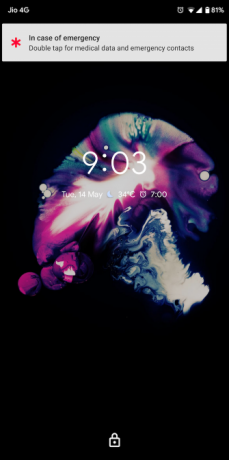
Ja jūtat, ka Android vietējās ārkārtas informācijas funkcija ir pārāk ierobežota un nav viegli redzama bloķēšanas ekrānā, izmēģiniet trešās puses lietotni ar nosaukumu Medical ID.
Medicīnas ID atstāj jūsu veselības datus tieši bloķēšanas ekrānā kā pastāvīgu paziņojumu. Varat arī pievienot daudz vairāk datu par to, piemēram, jūsu augumu, svaru, dzimšanas datumu un citu. Turklāt, ilgi nospiežot Medical ID paziņojumu, jūs varat uzreiz izsaukt neatliekamās palīdzības dienestus.
Lejupielādēt:Medical ID Bezmaksas (Bezmaksas) | Medicīniskā ID ($6.50)
6. Lejupielādējiet bezsaistes kartes


Iestrēgšana apgabalā ar sliktu signālu var kaitēt, ja nezināt, kur atrodaties. Lai pārliecinātos, ka varat izdomāt, kā nokļūt mājās, pakalpojumā Google Maps lejupielādējiet kartes bezsaistes navigācijai.
Lai satvertu vietas bezsaistes kartes, tālrunī aktivizējiet lietotni Google Maps un meklējiet vietu, kurp dodaties. Tās informācijas kartē atradīsit opciju ar marķējumu Lejupielādēt. Rezultātā atlasiet lejupielādējamo apgabalu un piesitiet Lejupielādēt vēlreiz, lai to saglabātu.
Lejupielādēt:Google kartes (Bezmaksas)
7. Sazinieties ar pirmās palīdzības lietotni
Ārkārtas situācijas var notikt jebkurā laikā, un palīdzība ne vienmēr var notikt uzreiz. Tāpēc jums ir jābūt aprīkotam ar prasmēm rīkoties krīzes situācijās. Amerikāņu Sarkanā Krusta pirmās palīdzības lietotne ir lielisks sākumpunkts tam.
Tajā ir vairākas norādes neparedzētu veselības problēmu risināšanai, kamēr atrodaties nekurienes vidū. Jūs varat vērsties pie tā, ja rodas ievainojumi, astmas lēkme, salauzts kauls un citas lietas.
Saturs, kā jūs varētu gaidīt, ir skatāms bez interneta savienojuma. Pirmajai palīdzībai ir arī slimnīcas cilne, kurā ir redzami tuvumā esošie medicīnas centri. Tas ir integrēts ar 911, kas ļauj jums izsaukt EMS no lietotnes.
Lejupielādēt:Pirmā palīdzība (Bezmaksas)
8. Sazinieties ar Google uzticamajām kontaktpersonām

Google uzticamās kontaktpersonas ir drošības lietotne, kas ļauj sekot līdzi jūsu tuvinieku atrašanās vietai. Varat reāllaikā koplietot savu atrašanās vietu ar uzticamiem kontaktiem un pieprasīt savējos.
Lietotājiem ir iespēja uz laiku vai pastāvīgi piešķirt piekļuvi savai atrašanās vietai un atsaukt to, kad vien viņi vēlas. Lietotnē varat ievietot atjauninājumus, kamēr esat ceļā, lai informētu citus par savu statusu.
Turklāt pastāv ārkārtas funkcija, kas automātiski koplieto jūsu atrašanās vietu ar uzticamiem kontaktiem, ja neatbildat uz pieprasījumu noteiktā laika posmā.
Nepieciešama visaptverošāka platforma? Izmēģiniet šīs Android ģimenes lokatora lietotnes.
Lejupielādēt:Uzticamās kontaktpersonas (Bezmaksas)
9. Iestatiet Kitestring pārbaudēm uz SMS bāzes

Atrodoties dabā, jūs redzēsit scenārijus, kad tālrunim nav piekļuves mobilajiem datiem. Atveriet Kitestring, uz SMS balstītu pakalpojumu, kas jūs pārbauda ik pēc pāris minūtēm.
Kad esat reģistrējies Kitestring, varat paziņot tam, kad dodaties, un tas periodiski nosūtīs jums īsziņu tekstus. Ja neatbildēsit uz šiem jautājumiem, Kitestring brīdinās konfigurēto ārkārtas kontaktu ar personalizētu ziņojumu. Pakalpojums darbojas arī starptautiskā mērogā, kas ir lieliski piemērots ceļojumiem. Tomēr par to jums būs jāmaksā papildu viesabonēšanas maksas.
Kitestring ir bezmaksas, ja vien jums ir kārtībā - trīs sesijas mēnesī un viens ārkārtas kontakts. Lai iegūtu vairāk, jums būs jāmaksā ikmēneša maksa 3 USD.
Vizīte:Kitestring (Bezmaksas, abonements pieejams)
Saņemiet tūlītējus ārkārtas brīdinājumus tālrunī un personālajā datorā
Ir gandrīz neiespējami paredzēt ārkārtas situācijas. Izmantojot šīs lietotnes un funkcijas, jūsu Android tālrunis būs labāk aprīkots, lai palīdzētu jums, kad tas jums visvairāk nepieciešams.
Diemžēl tajā iebūvētie ārkārtas brīdinājumi nav tik visaptveroši, kā jums varētu patikt. Tā vietā mēs iesakām tos pārbaudīt veidi, kā iegūt tūlītējus ārkārtas brīdinājumus gan datorā, gan tālrunī Kā iegūt tūlītējus ārkārtas brīdinājumus tālrunī un personālajā datorāVai vēlaties saņemt ārkārtas brīdinājumus par notikumiem, piemēram, ārkārtējiem laikapstākļiem un ceļojuma brīdinājumiem? Lūk, kā iegūt tos tālrunī un datorā. Lasīt vairāk .
Izcelsies no Ahmedabad, India, Shubham ir ārštata tehnoloģiju žurnālists. Kad viņš nerakstīs par tendencēm tehnoloģiju pasaulē, jūs atradīsit viņu vai nu izpētīt jaunu pilsētu ar savu kameru, vai spēlējot jaunāko spēli savā PlayStation.

